В средах трехмерного моделирования изменение цветовых свойств объекта – это не то же самое, что изменение цвета в большинстве сред 2D-графики. В 3D вы добавляете и настраиваете объекту не цвет, а материал, то есть то, из чего он как бы изготовлен. Материал может имитировать зеленый пластик, желтый песок, стекло, красноватый металл, воду и др.
Хотя цвет объекта при этом все равно играет важную роль, появляется множество других визуальных свойств: отражающая способность, прозрачность, светопреломление и др. Настройка материалов в Blender – обширная тема. В данном уроке будут рассмотрены базовые принципы работы с материалами.
В Blender один и тот же материал может быть применен ко множеству объектов. С другой стороны, к одному объекту могут быть применены несколько материалов. Например, с каждой гранью куба можно связать свой материал. Однако, когда вы создаете материал, он автоматом привязывается к выделенному объекту.
Для настройки материалов предназначена вкладка Material редактора свойств (в Blender 2.80 она предпоследняя). Ее нет у камеры и лампы, но у меш-объектов она есть. У только что добавленных мешей нет материалов. Однако у куба стартового файла он есть. Если удалить этого куб и добавить новый объект, то содержимое вкладки Material будет выглядеть так:
Чашка в Blender за 90 секунд! | Быстрые уроки блендер | Blender 3.0
В большом поле будут содержаться так называемые слоты для материалов. Обычно объекты имеют по одному слоту и, следовательно, по одному материалу. Однако, если к одному объекту применяется несколько материалов, то и слотов будет несколько.
Чтобы добавить объекту материал, надо нажать на кнопку New, и тогда будет создан новый материал, или выбрать уже существующий из списка, который разворачивается при клике на иконку шарика перед кнопкой New.
Как только вы сделаете то или другое, у объекта автоматически появится первый слот, в который будет загружен новый или выбранный материал.
Материалы можно переименовывать как через слот, так и через блок выбора/создания материала. Этот блок изменился. Теперь, если потребуется создать новый материал, надо нажимать знак с двумя листочками, крестик удаляет материал, а включенная кнопка с щитом позволяет сохранять материал, даже если он не используется ни одним объектом. Следует отметить, что пока вы не закрыли файл, все неиспользуемые материалы сохраняются.
Если теперь выбрать другой материал или создать новый, то он заменит прежний в существующем слоте. Если объекту нужны несколько материалов, то дополнительные слоты создаются кнопкой плюс справа от поля слотов. После добавления новый слот пуст, его надо выделить и назначить ему материал.
В режиме редактирования появляются кнопки Assign, Select и Deselect. С помощью Assign материал выделенного слота назначается отдельным граням и группам граней меш-объектов.
Далее идет раскрывающаяся панель Preview. Единственное ее назначение – показать как будет выглядеть материал на том или ином предполагаемом объекте. Объекты перечисляются в столбике справа.
КАК СДЕЛАТЬ МАТЕРИАЛ МЕТАЛЛА В БЛЕНДЕРЕ?
Далее идет панель Surface – Поверхность. В Blender 2.80 настройка материалов претерпела существенные изменения. Теперь среда предлагает сразу использовать ноды. Пока откажемся от этого и выключим кнопку Use Nodes. После этого количество настроек материала резко уменьшится, а панель Surface примет подобный вид:
Источник: sites.google.com
Материалы
В средах трехмерного моделирования изменение цветовых свойств объекта – это не то же самое, что изменение цвета в простых графических редакторах. Здесь вы добавляете и настраиваете объекту не цвет, а материал, то есть то, из чего он как бы изготовлен. Материал может имитировать зеленый пластик, желтый песок, прозрачное стекло, блестящий металл, мутную воду и так далее.
Хотя цвет объекта при этом все равно играет важную роль, появляется множество других визуальных свойств: отражающая способность, прозрачность, светопреломление. Настройка материалов в Blender – обширная тема. В данном уроке будут рассмотрены базовые принципы работы с материалами.
В Blender один и тот же материал может быть применен ко множеству объектов. С другой стороны, к одному объекту могут быть применены несколько материалов. Например, с каждой гранью куба можно связать свой материал. Однако, когда вы создаете материал, он привязывается к выделенному объекту.
Для настройки материалов предназначена вкладка Material Properties | Настройки материалов редактора свойств (она предпоследняя). Ее нет у камеры и лампы, но у меш-объектов она есть. У только что добавленных мешей нет материалов. Однако у куба стартового файла он есть. Если удалить этот куб и добавить новый объект, то содержимое вкладки Material будет выглядеть так:

В большое поле с помощью расположенной справа кнопки со знаком «плюс» добавляются слоты для материалов. Каждый слот может содержать по одному материалу, но материал в слоте можно заменять на другой. Обычно объекты имеют по одному слоту и, следовательно, по одному материалу. Однако, если к одному объекту применяется несколько материалов, то и слотов будет несколько.
Чтобы добавить объекту материал, надо нажать на кнопку New | Создать , и тогда будет создан новый материал (и слот, если его не было), или выбрать уже существующий из списка, который разворачивается при клике на иконку шарика перед кнопкой New .

Материалы можно переименовывать как непосредственно в слоте, так и через блок выбора/создания материала. Этот блок изменился. Теперь, если потребуется создать новый материал, надо создать новый слот и перейти на него. Кнопка со знаком с двумя листочками создает новый материал в текущем слоте путем копирования текущего материала.
Крестик удаляет материал, а включенная кнопка с щитом позволяет сохранять материал, даже если он не используется ни одним объектом. Отметим, пока вы не закрыли файл, все неиспользуемые материалы сохраняются.
Если теперь выбрать другой материал или создать новый путем копирования, он заменит прежний в существующем слоте. Если к объекту применяется несколько материалов, то каждый добавляется в свой слот.
В режиме редактирования появляются кнопки Assign | Назначить , Select | Выделить и Deselect | Снять выделение . С помощью первой материал выделенного слота назначается отдельным граням и группам граней меш-объектов.

Далее идет раскрывающаяся панель Preview | Предпросмотр . Единственное ее назначение – показать как будет выглядеть материал на том или ином предполагаемом объекте. Объекты перечисляются в столбике справа.

Далее идет панель Surface | Поверхность . Предлагается сразу использовать так называемые ноды. Пока откажемся от этого и выключим кнопку Use Nodes | Использовать ноды . После этого количество настроек материала уменьшится, и панель примет подобный вид:

При клике на поле Base Color | Основной цвет появляется цветовой диск, с помощью которого можно настроить цвет материала.
Metallic задает поверхности металлический блеск. У нее появляется свойство зеркальности. В этом можно убедиться, изменив параметр с нуля до единицы и посмотрев на превью. Однако в 3D Viewport и при рендере ( F12 ) никакой зеркальной поверхности вы не увидите.
Чтобы эффект прорисовывался, надо изменить настройки движка рендеринга. Делается это на вкладке Render Properties | Настройки рендера редактора свойств. В данном случае будет достаточно установить флажок Screen Space Reflections | Отражение в пространстве экрана . Также можно установить Refraction | Преломление .

Эффект будет прорисовываться как при рендеринге конечного изображения, так и в 3D Viewport при переходе в режим затенения Rendered | Рендер ( Z → 8 ).

Вернемся к настройкам поверхности материала. На изображении выше у плоскости свойство Metallic поднято до единицы, а Roughness | Шероховатость имеет значении 0.4. Если шероховатость уменьшить до нуля, то поверхность станет более зеркальной.

Чем больше значение свойства Specular | Блик , тем больше на поверхности проявляется жесткий хорошо видимый отблеск. Уменьшение значения придает поверхности матовость.

Для того, чтобы увидеть блик на объектах, они должны находится в определенном положении по отношению к источнику света.

На скрине у первого шара блик равен нулю, у второго – 0.3, у третьего – единица.
Рассматриваемые нами настройки, выполняемые непосредственно на вкладке материалов редактора свойств, – это дань простоте и истории Blender. В ранних версиях здесь было больше возможностей для управления. В настоящее время изменение свойств материалов чаще выполняют в редакторе шейдеров с помощью так называемых нод (nodes).
Нода (node можно перевести как «заметка») представляет собой особый тип элемента интерфейса. Наравне с тем как есть кнопки, списки, цветовые палитры и другие.
Отличительной особенностью нод является возможность устанавливать между ними связи. Таким образом настройки одной ноды могут оказывать влияние на какое-либо свойство другой. Существует множество разновидностей нод, каждая из них имеет свое название и назначение. Также отметим, что в Blender ноды используются не только для настройки материалов.
Если на панели Surface | Поверхность вкладки материалов включить кнопку Use Nodes | Использовать ноды , то поля цвета, металличности, блика и шероховатости исчезнут. Вместо них появятся поля ноды Принципиальный BSDF | Principled BSDF (по-умолчанию), среди которых будут не только прежние характеристики, также ряд новых. Саму ноду можно увидеть в Shader Editor | Редактор шейдеров . В данном случае настраивать материал можно в любом месте: как в редакторе свойств, так и шейдеров.
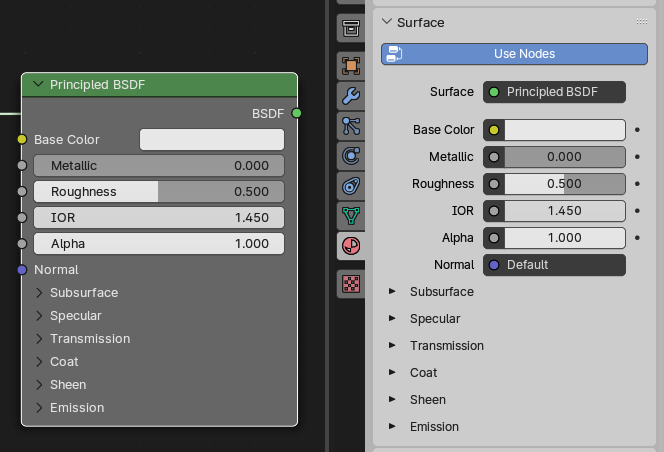
Изменяя поля ноды, вы не увидите изменений в 3D Viewport, если находитесь в «сплошном» (solid) режиме затенения. Поэтому следует переключиться либо на предпросмотр материала ( Z → 2 ), либо рендер ( Z → 8 ).
Среди полей принципиального BSDF есть параметр Alpha | Альфа , с помощью которого настраивается прозрачность материала. Единица соответствует полной непрозрачности (opaque). Если мы уменьшим значение, не доводя его до полного нуля, то никаких изменений не увидим. Объект как был непрозрачным, таковым и останется.
Чтобы Альфа сработала, надо на панели Settings | Настройки материала изменить Blend Mode | Режим смешивания со значения Opaque | Непрозрачность на Alpha Blend | Альфа-смешивание .
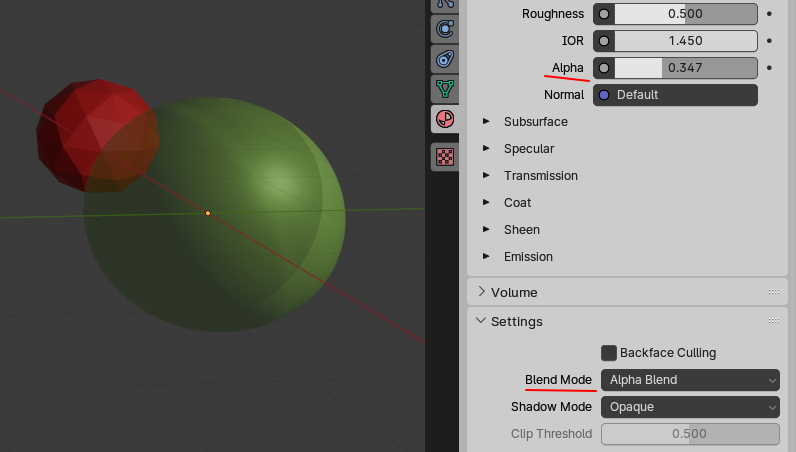
Курс с инструкционными картами к части практических работ:
pdf-версия
X Скрыть Наверх
Введение в Blender. Курс
Источник: younglinux.info
Блендер — Как правильно текстурировать (PBR)

Гайды
Автор Marusya На чтение 5 мин Просмотров 7.1к. Опубликовано 15 декабря, 2021

Гайд по правильному текстурированию текстур PBR в Blender. А также объяснение каждого материала.
Объяснение каждого материала и того, как его использовать
(Самый Используемые)
Базовый цвет
Карта базового цвета определяет цвет поверхности. Он должен быть подключен к входу Base Color в Principled BSDF. Также убедитесь, что цветовое пространство файла изображения установлено на sRGB, поскольку для текстуры нужен цвет sRGB. Этот материал будет у каждой текстуры PBR.

Шероховатость
Карта шероховатости определяет степень шероховатости поверхности. Его следует подключить к входу Roughness в Principled BSDF. И убедитесь, что цветовое пространство файла изображения установлено на Non-Color. Узел гамма — это необязательный узел, вы можете добавить его, если хотите. Обычно я часто использую его, чтобы сделать карту шероховатости темнее или ярче.
Каждая текстура PBR будет иметь этот материал.

Карта высот
Карту высот можно использовать для создания подробных теней и светов на материале или для фактического смещения геометрии объекта.
Если вы хотите использовать его для создания подробных теней и светов, его следует подключить к входу «Высота» узла «Рельеф», который следует подключить к входу «Нормальный» в Principled BSDF. Также убедитесь, что цветовое пространство файла изображения установлено на Non-Color. Используя ползунок Strength узла Bump, вы можете контролировать силу эффекта, что действительно полезно для игры с деталями/молнией.
Если вы хотите использовать его для фактического смещения геометрии вашего объекта, его следует подключить к входу «Высота», если узел «Смещение», который затем следует подключить к входу «Смещение» узла «Вывод материала». Убедитесь, что цветовое пространство файла изображения также установлено на Non-Color. С помощью ползунка «Масштаб» узла «Рельеф» вы можете контролировать степень смещения геометрии.

Если по какой-то причине ничего не происходит, убедитесь, что метод Displacement в настройках материала установлен на Displacement только или Displacement and Bump . Я всегда использую Displacement and Bump если вам интересно.

И если по какой-то причине вы не видите вкладку «Смещение». Убедитесь, что у вас есть циклы в качестве движка рендеринга, чтобы в настройках материала появлялась вкладка смещения.

Карта нормалей
Карта нормалей определяет, в каком направлении обращена часть поверхности, что используется для создания детальных теней и светов.
Обычно он должен быть подключен к входу Color узла карты нормалей, который должен быть подключен к входу Normal в Principled BSDF. Однако некоторые карты нормалей DirectX карты нормалей, но блендер использует OpenGL , что означает, что мы должны инвертировать зеленый канал карты нормалей. Вы можете сделать это, добавив узел кривых RGB между узлом изображения и нормальным узлом, а затем изменив кривую в G канал, чтобы он соответствовал кривой на скриншоте ниже. Убедитесь, что цветовое пространство файла изображения установлено на Non-Color. Этот материал присутствует в каждой используемой вами PBR-текстуре.

Теоретически вы можете использовать комбинацию карты нормалей с картой высот. Я рекомендую использовать только один из них, поскольку в большинстве случаев эффекты, которые они создают, почти одинаковы или очень похожи.
Металлическая карта
Карта Metallic определяет, какие части материала являются металлическими, а какие нет. Он должен быть подключен к металлическому входу Principled BSDF. Убедитесь, что цветовое пространство файла изображения установлено на Non-Color. Эта карта доступна только для металлических и неметаллических материалов. Если металлический материал не имеет этой карты, измените значение металла в Principled BSDF на 1. Металлические материалы очень часто встречаются в металлических текстурах PBR.

Окклюзия окружающей среды или также называемая АО
Карта Ambient Occlusion (AO) может использоваться для имитации мягкого затемнения неровностей поверхности. На самом деле нет необходимости создавать реалистичные материалы в Blender (особенно с Cycles), но вы все равно можете использовать его, чтобы затемнить крошечные тени на поверхности и сделать их более детализированными.
Если вы хотите использовать Для этой карты ее следует перемножить с карты Base Color с помощью узла MixRGB, при этом карта Ambient Occlusion является вторым входом цвета, поэтому вы можете легко контролировать интенсивность его с помощью ползунка узла MixRGB. Этот материал присутствует в каждой используемой вами PBR-текстуре.

Заключительная часть/Подключение всего
Если вы прочитали и выполнили все руководство, вы можете просто подключить все и увидеть потрясающие результаты. Я положу свой сюда, вы можете увидеть, как это выглядит.

Как вы можете видеть слева, у меня есть 2 дополнительных узла. Причина появления этих узлов в том, чтобы иметь возможность делать текстуру больше, меньше или перемещать ее. Все, что вам нужно добавить, это Узел координат текстуры и добавьте «узел сопоставления», соедините UV с вектором узла сопоставления, затем подключите вектор к каждому материалу, держите в голове, только материалы. Убедитесь, что каждый материал подключен. Вы можете масштабировать его с помощью шкалы, а параметр Location и Поворот предназначен для его перемещения и поворота.
Источник: guideer.ru